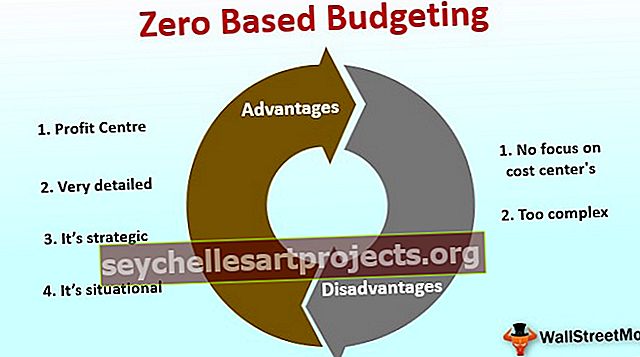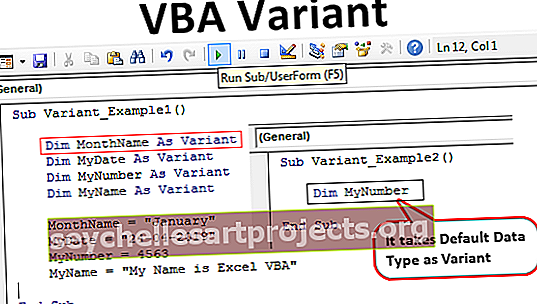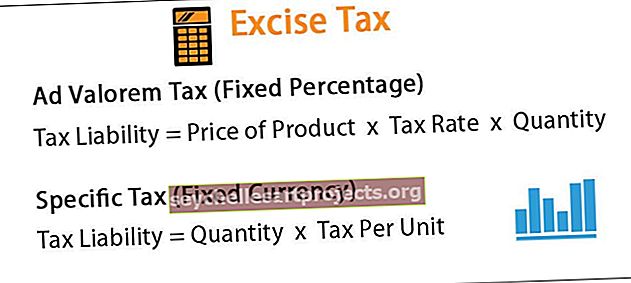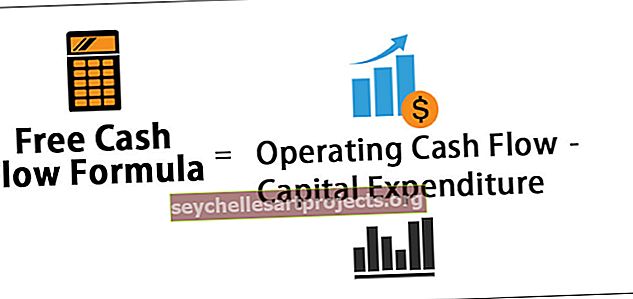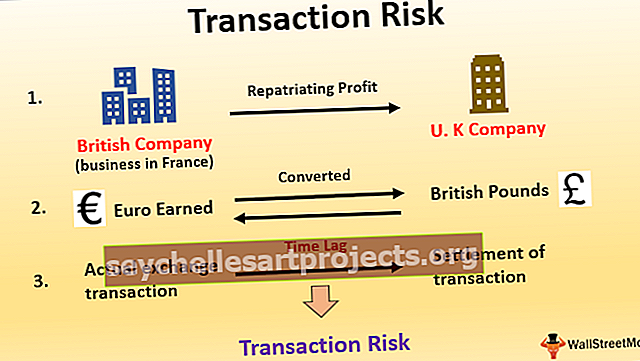Zástupný znak v aplikaci Excel | 3 typy zástupných znaků (s příklady)
Zástupné znaky aplikace Excel
Zástupné znaky v aplikaci Excel jsou speciální znaky v aplikaci Excel, která nahrazuje znaky v ní, existují tři zástupné znaky v aplikaci Excel a jsou to hvězdička, otazník a vlnovka, hvězdička se používá k více číslům znaků v aplikaci Excel, zatímco se používá otazník reprezentovat pouze jeden znak, zatímco vlnovka se odkazuje na identifikaci, pokud jde o zástupný znak.
Zástupné znaky Speciální znaky, které se používají k nalezení výsledku, který je méně než přesný nebo přesný.
Například pokud máte slovo „Jednoduchý chat“ a v databázi máte „Jednoduše chat“, pak společné písmeno v těchto dvou slovech je „Chat“, takže pomocí zástupných znaků aplikace Excel je můžeme porovnat.
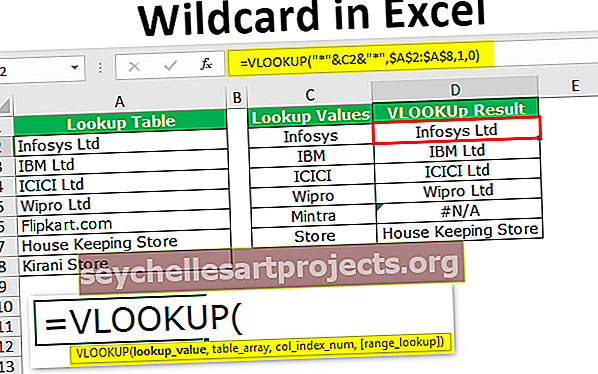
Typy
V aplikaci Excel existují tři typy zástupných znaků.
Typ # 1 - hvězdička (*)
Toto odpovídá nule nebo počtu znaků. Například „Fi *“ se může shodovat s „Final, Fitting, Fill, Finch a Fiasco“ atd.…
Typ # 2 - Otazník (?)
Slouží k přiřazení libovolného jednotlivého znaku. Například „Fa? E“ by mohl odpovídat „Face“ & „Fade“, „? Ore“ by mohl odpovídat „Bore“ & „Core“, „a? Ide“, které by mohly odpovídat „Abide“ a „Aside“.
Typ # 3 - Tilda (~)
Toto se používalo k porovnání zástupných znaků ve slově. Například pokud máte slovo „Hello *“ k vyhledání tohoto slova, musíme větu orámovat jako „Hello ~ *“, takže zde znaková vlnka (~) určuje slovo „Hello“, protože za ním není znak divoké karty.
Příklady
Příklad č. 1 - Použití hvězdičky se zástupnými znaky aplikace Excel (*)
Jak jsme diskutovali, hvězdička se používá k porovnání libovolného počtu znaků ve větě.
Tuto šablonu aplikace Excel se zástupnými znaky si můžete stáhnout zde - Šablona aplikace Excel se zástupnými znaky
Podívejte se například na níže uvedená data.
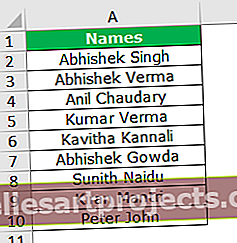
Ve výše uvedených datech máme jména, s těmito jmény máme mnoho jmen, která mají společné slovo „Abhishek“. Takže pomocí zástupného znaku hvězdičky zde můžeme spočítat všechny „Abhishek“.
Otevřete funkci COUNTIF a vyberte rozsah.
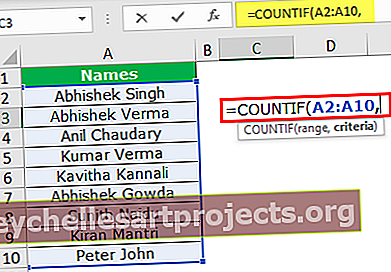
V argumentu kritéria uveďte kritéria jako „Abhishek *“.
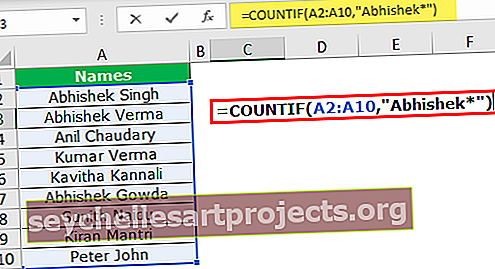
To je vše, co spočítá celé slovo, které má v sobě „Abhishek“.
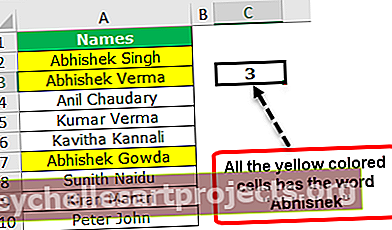
Příklad č. 2 - Hodnota částečného vyhledávání ve VLOOKUP
VLOOKUP vyžaduje, aby byla načtena data, aby byla porovnána přesná vyhledávací hodnota. Toto je tradiční slogan, ale stále můžeme data načíst pomocí hodnoty vyhledávání částic. Pokud je například vyhledávací hodnota „VIVO“ a v hlavní tabulce „VIVO Mobile“, můžeme stále odpovídat pomocí zástupných znaků. Nyní uvidíme jeden z příkladů, níže jsou ukázková data.

Ve sloupci A máme vyhledávací tabulku. Ve sloupci C máme vyhledávací hodnoty, tyto vyhledávací hodnoty nejsou přesně stejné jako hodnoty vyhledávací tabulky. Uvidíme, jak použít VLOOKUP pomocí zástupných znaků.
Nejprve otevřete funkci VLOOKUP v buňce D1.
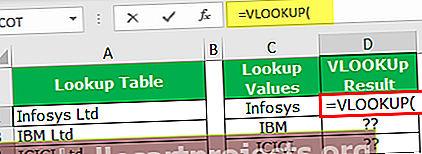
Prvním argumentem je vyhledávací hodnota. Jedním z problémů s vyhledávací hodnotou zde je, že nemáme přesnou shodu, takže musíme tuto vyhledávací hodnotu před a po vyhledávací hodnotě uzavřít hvězdičkou.
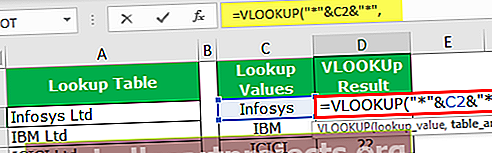
Zde jsme použili dva hvězdičkové znaky „*“ a C2 & „*“. Tady hvězdička označuje, že by se něco mezi zástupným znakem mělo shodovat a vrátit související výsledek.
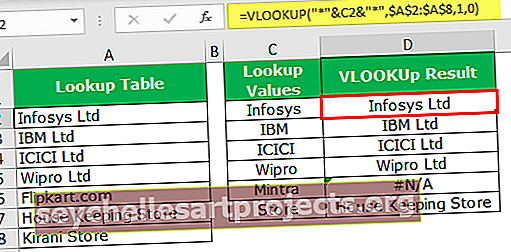
I když jsme měli právě hvězdičku „Infosys“, znak ve shodě s hodnotou ve vyhledávací tabulce a přesný výsledek vrátil jako „Infosys Ltd“.
Podobně jsme v buňce D6 dostali chybovou hodnotu jako #HODNOTA! protože ve vyhledávací tabulce není slovo „Mintra“.
Příklad č. 3 - Použití otazníku se zástupnými znaky aplikace Excel (?)
Jak jsme diskutovali, otazník může odpovídat jednomu znaku ve specifikovaném slotu. Podívejte se například na níže uvedená data.
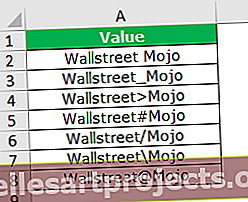
Ve výše uvedených datech by naše ideální hodnota měla být „Wallstreet Mojo“, ale máme mezi nimi několik speciálních znaků. K nahrazení všech tedy použijeme otazník.
Vyberte data a stiskněte Ctrl + H.
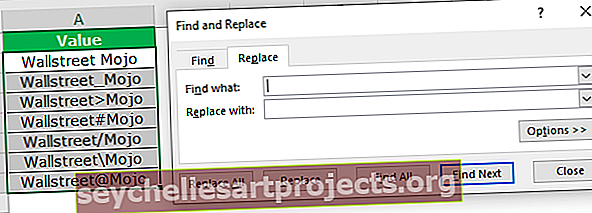
V NAJDĚTE Co zadejte do pole „Wallstreet? Mojo“ a do pole Nahradit za zadejte „Wallstreet Mojo“.
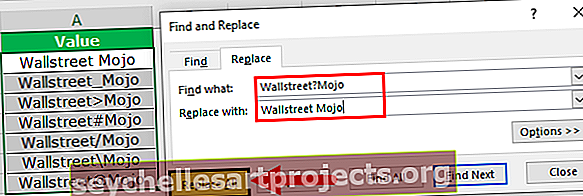
Klikněte na Nahradit vše. Získáme níže uvedený výsledek.
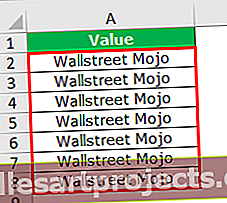
Páni!!! Pěkné, že?
Tady se celý trik provádí pomocí otazníku se zástupnými znaky aplikace Excel (?). Pojďme se podívat na to, co jsme zmínili.
Najít co: „Wallstreet? Mojo“
Nahradit pomocí: „Wallstreet Mojo“
Takže po slově Wallstreet by měl být jakýkoli znak nahrazen znakem mezery. Takže všechny speciální znaky jsou nahrazeny mezerou a my budeme mít správnou hodnotu „Wallstreet Mojo“.
Takto můžeme pomocí zástupných znaků porovnat částečná data a dokončit práci.